|
ダイヤルアップネットワーク の設定方法
Microsoft Windows2000にもとづいて説明しています。
文中の例では、ユーザIDを「k12345」として説明していますが、
設定時には登録通知書でお知らせしたお客様のユーザーIDを入力して下さい。
/新規設定/設定の確認・変更/
[新規設定]
●スタートメニューより、「設定」から「ネットワークとダイヤルアップ接続」をクリックします。
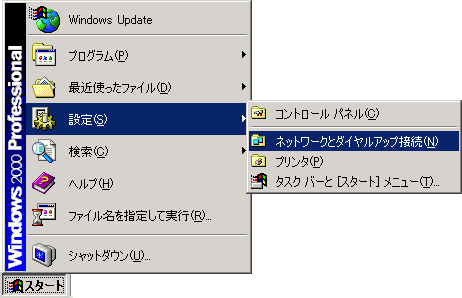
● 「ネットワークとダイヤルアップ接続」内の「新しい接続の作成」アイコンをダブルクリックします。
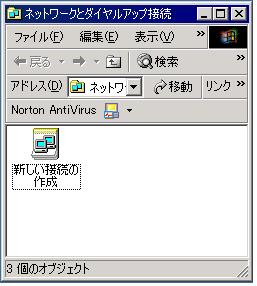
●「ネットワークの接続ウィザード」の画面が表示されます。「次へ」ボタンをクリックします。
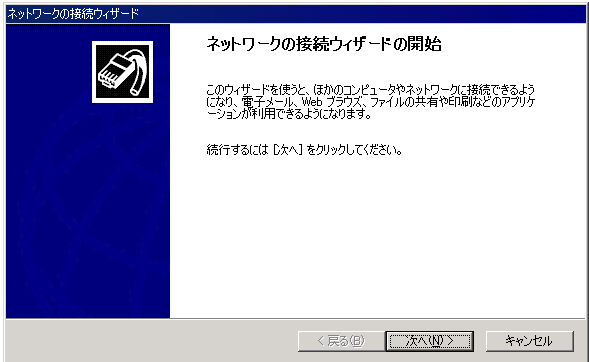
●以下の通り設定し、「次へ」ボタンをクリックします。
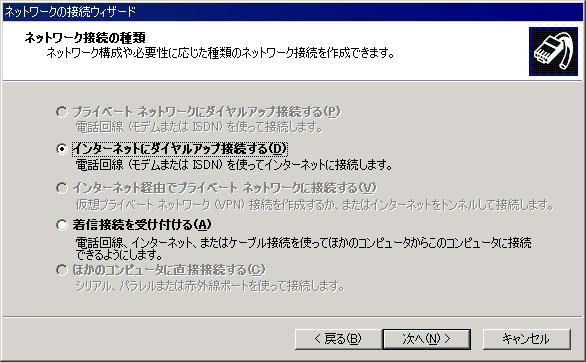
- 「インターネットにダイヤルアップ接続する」を選択します。
●「インターネット接続ウィザードの開始」の画面が表示されます。以下の通り設定し、「次へ」ボタンをクリックします。
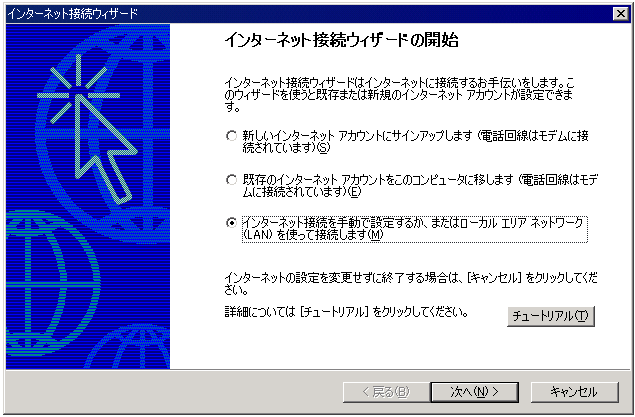
- 「インターネット接続を手動で設定するか、またはローカル エリア ネットワーク(LAN)を使って接続します」を選択 します。
●以下の通り設定し、「次へ」ボタンをクリックします。
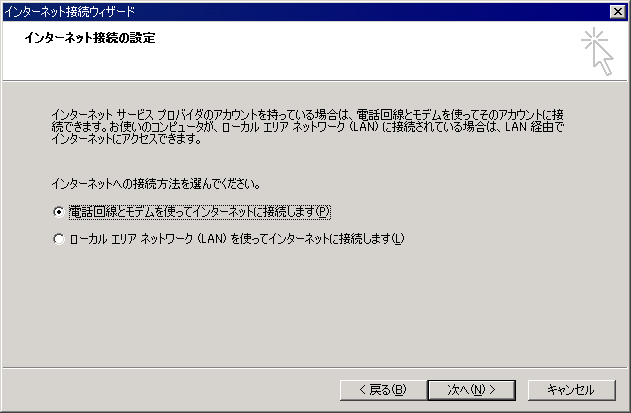
- 「電話回線とモデムを使ってインターネットに接続します」を選択 します。
●初めてモデムの設定を行う場合には、「新しいモデムのインストール」の画面が表示されます。モデムの設定が完了しましたら、「完了」ボタンをクリックします。
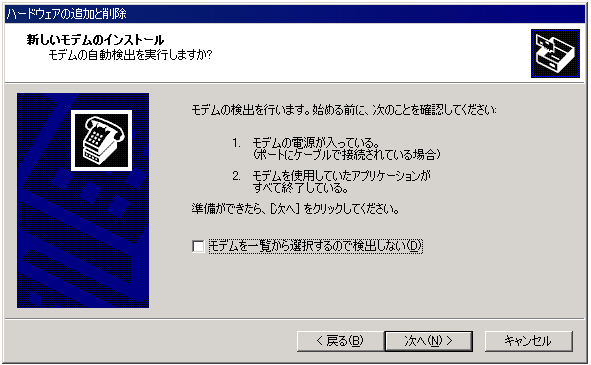
※ 最近のモデムやTAでは、モデム設定ファイル(INFファイル)をフロッピーディスクやCD-ROMからインストールする必要があります。
※ モデムのインストール方法については、モデムやTAのマニュアルをご覧ください。
●以下の通り設定し、「次へ」ボタンをクリックします。
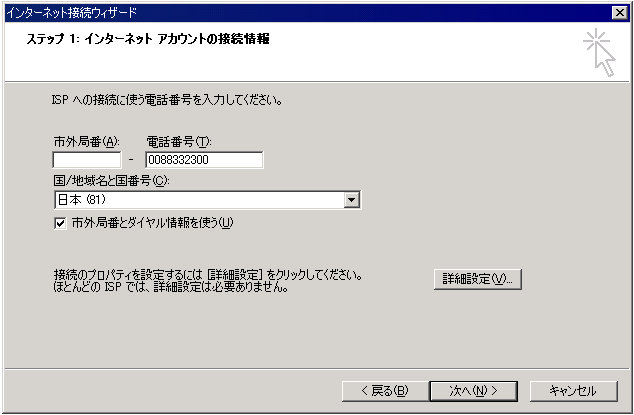
- 「市外局番」
何も入力しない (※空欄にする)
- 「電話番号」
アクセスポイントの電話番号を入力します。
- 「国/地域名と国番号」
「日本 (81)」を選択します。
- 「市外局番とダイヤル情報を使う」
チェックします。
※フレッツ・ISDNの場合は、電話番号が局番なしの「1492」となります。
誤ってJ-Bee.comのアクセスポイントに接続すると通話料金が発生してしまいますのでご注意下さい 。
●以下の通り設定し、「次へ」ボタンをクリックします。
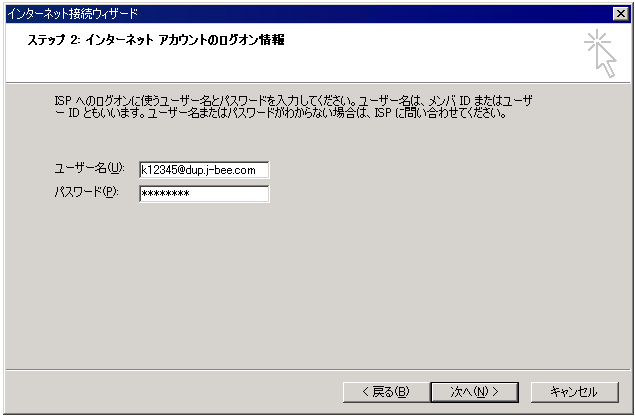
- 「ユーザー名」
J-Bee.comアクセスポイントへ接続する場合は会員登録通知書記載の『接続時のユーザID』に続けて、『@dup.j-bee.com』を入力します。
フレッツ・ISDNで接続する場合は『接続時のユーザID』に『@j-bee.com』を続けて入力します。
- 「パスワード」
会員登録通知書記載の『接続時のパスワード』を入力します。
●以下の通り設定し、「次へ」ボタンをクリックします。
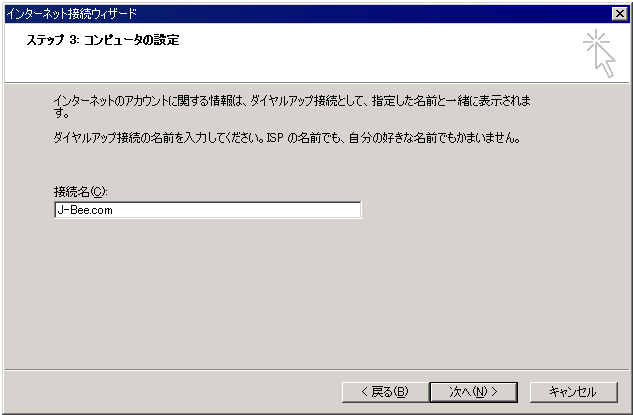
●以下の通り設定し、「次へ」ボタンをクリックします。
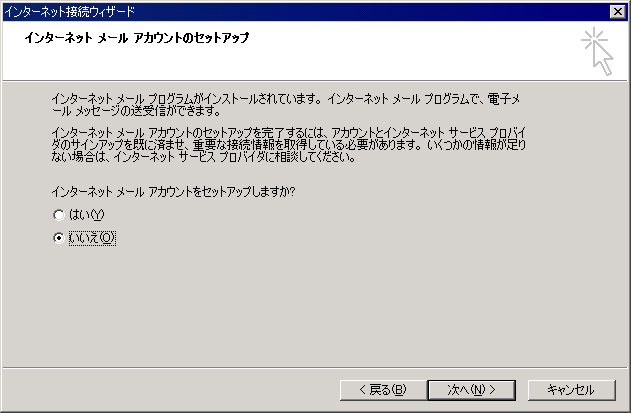
- 「インターネット メール アカウントを設定しますか?」
「いいえ(O)」を選択します。
●「インターネット接続ウィザードを終了します」の画面が表示されます。以下の通り設定し、「完了」ボタンをクリックします。
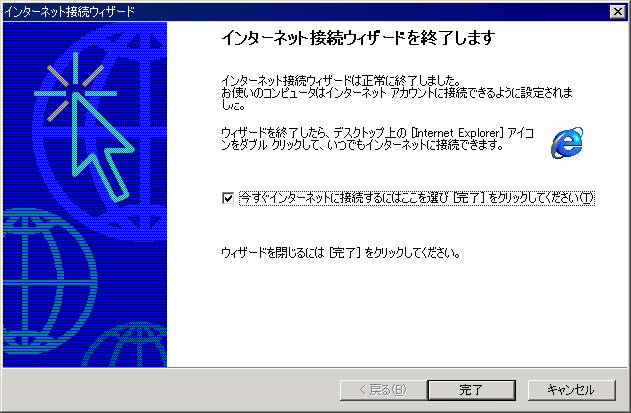
- 「今すぐインターネットに接続するにはここを選び [完了] をクリックしてください」
チェックしません。
●以上で設定は完了です。続けて、[設定の確認・変更]へ進みます。
[設定の確認・変更]
●「ネットワーク接続」の画面に戻ると[J-Bee.com]のアイコンが作成されています。
アイコンを右クリックし、「プロパティ」を選択します。

●「全般」タブが選択されてる事を確認し、以下の通り設定したら「ダイヤル情報」ボタンをクリックします。

- 「接続の方法」
使用するモデムをチェックします。
例) 標準 56000 bps モデム
※インストールされているモデムが1つしかない場合はチェックボックスが表示されません。
- 「市外局番」
何も入力しない (※空欄にする)
- 「電話番号」
アクセスポイントの電話番号が入力されているか確認します。
※フレッツ・ISDNの場合は、電話番号が局番なしの「1492」となります。
誤ってJ-Bee.comのアクセスポイントに接続すると通話料金が発生してしまいますのでご注意下さい 。
- 「国/地域番号」
「日本 (81)」を選択します。
- 「ダイヤル情報を使う」
チェックします。
※チェックすると「ダイヤル情報」ボタンがクリックできるようになります。
- 「接続時に通知領域にアイコンを表示する」
チェックします。
●「電話とモデムのオプション」の画面が表示されます。「ダイヤル情報」タブが選択されている事を確認し、「所在地情報」を選択した状態で「編集」ボタンをクリックします。

●「所在地の編集」画面が表示されます。「全般」タブが選択されている事を確認し、以下の通り設定したらOKボタンをクリックします。

- 「所在地(N):」
このコンピュータを利用する場所を入力します。
例) 所在地情報
- 「国/地域(R):」
「日本」を選択します。
- 「市外局番」
現在の場所の市外局番を入力します。
例) 099
- 「ダイヤル方法」
プッシュ回線の場合は「トーン」、ダイヤル回線の場合は「パルス」を選択します。
●「電話とモデムのオプション」の画面に戻ります。 「OK」ボタンをクリックします。

●「プロパティ」の画面に戻ります。「オプション」タブを選択し、以下の通り設定したら「セキュリティ」タブをクリックします。

- 「接続中に進行状況を表示する」
チェックします。
- 「名前、パスワード、証明書などの入力を求める」
チェックします。
- 「Windows ログオン ドメインを含める」
チェックしません。
- 「電話番号の入力を求める」
チェックします。
- 「リダイヤル回数」
お好みに応じて設定します。
- 「回線が切断されたら、リダイヤルする」
お好みに応じて設定します。
- ※チェックすると、回線の切断時に自動的にリダイヤルを行います。
●以下の通り設定し、「ネットワーク」ボタンをクリックします。

- 「標準(推奨設定)」
チェックします。
- 「IDを確認する方法」
「セキュリティで保護されていないパスワードを許可する」を選択します。
●以下の通り設定し、「設定」ボタンをクリックします。
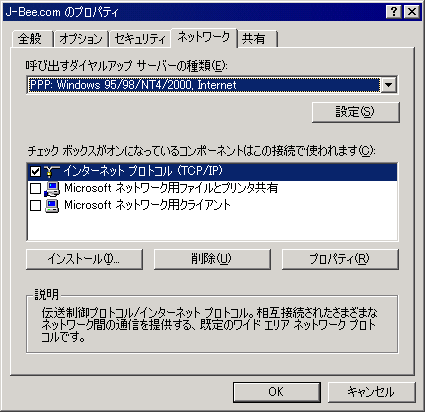
- 「呼び出すダイヤルアップ サーバーの種類」
「PPP: Windows 95/98/NT4/2000, Internet」 を選択します。
- 「インターネット プロトコル (TCP/IP)」
チェックされていることを確認します。
●「PPP設定」の画面が表示されます。以下の通り設定し、「OK」ボタンをクリックします。
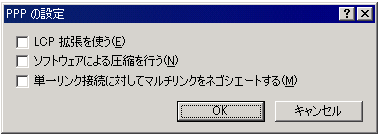
- 「LCP 拡張を使う」
チェックしません。
- 「ソフトウェアによる圧縮を行う」
チェックしません。
- 「単一リンク接続に対してマルチリンクをネゴシエートする」
チェックしません。
●「ネットワーク」タブの画面に戻ります。「インターネット プロトコル (TCP/IP)」を選択している状態で「プロパティ」ボタンをクリックします。
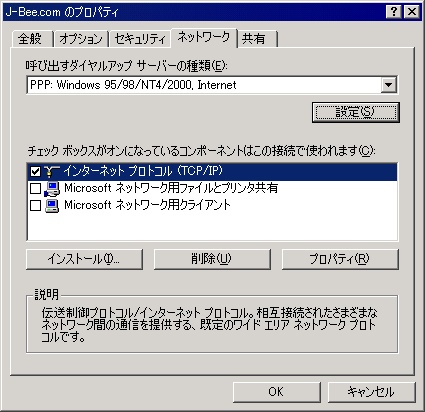
●「インターネット プロトコル (TCP/IP)のプロパティ」の画面が表示されます。以下の通り設定し、「OKボタン」をクリックします。

- 「IPアドレスを自動的に取得する」 を選択します。
- 「次の DNS サーバーのアドレスを使う」 を選択します。
- 「優先 DNS サーバー」
202 219 92 1 と入力します。
- 「代替 DNS サーバー」
202 219 92 7 と入力します。
●プロパティの画面に戻ります。「OK」ボタンをクリックして、画面を閉じます。
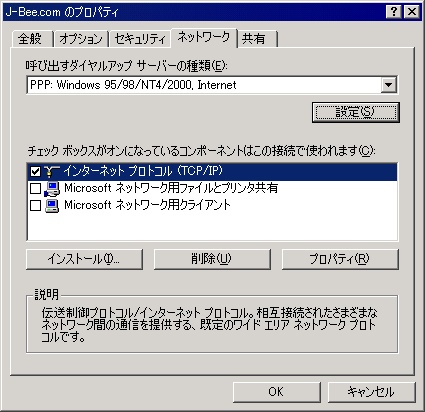
● 「ネットワークとダイヤルアップ接続」の画面に戻ります。
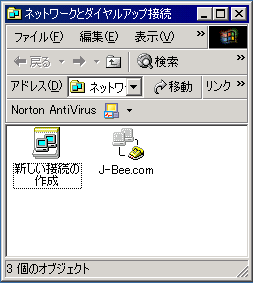
●以上でインターネット接続設定は完了です。
|